Kuruluşunuz, Windows 10'da bu bilgisayar mesajındaki güncellemeleri yönetiyor
Bilgisayarınızda PC Health Check uygulamasını(PC Health Check app) kullanırken, Bu PC'deki güncellemeleri kuruluşunuz yönetiyor(Your organization manages updates on this PC) mesajını alırsanız, bunu nasıl düzeltebileceğiniz aşağıda açıklanmıştır. Bu hata, bir Okul(School) veya İş(Work) hesabına veya herhangi bir kuruluşa bağlı olmasanız bile oluşur . İşte bu sorundan kurtulmaya çalışabileceğiniz birkaç hızlı düzeltme.
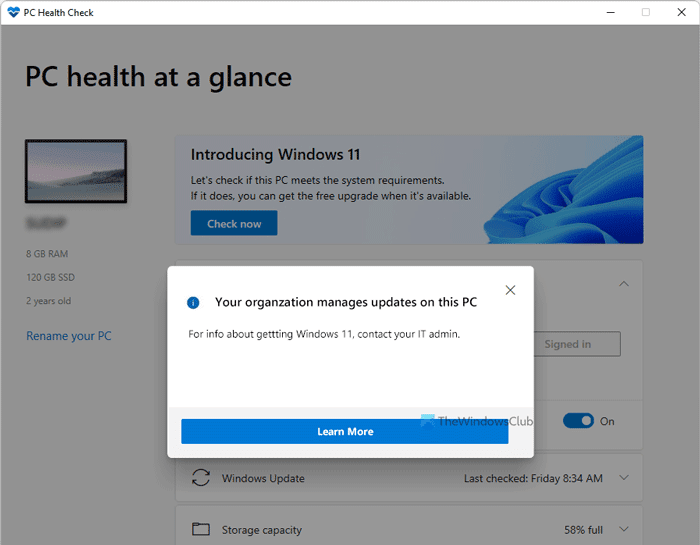
Tüm hata mesajı şöyle bir şey söylüyor:
Your organization manages updates on this PC
For info about getting Windows 11, contact your IT admin.
Bu hata , PC Sağlık Kontrolü(Health Check) aracını kullanarak bilgisayarınızın Windows 11'i çalıştırıp çalıştıramayacağını kontrol ettiğinizde ortaya çıkar. (check if your computer can run Windows 11)Çözümler oldukça basit. Bilgisayarınız bir kuruluşa bağlıysa, bunun dışına çıkmanız gerekir. Ancak bilgisayarınız herhangi bir kuruluşa bağlı değilse veya bilgisayarınız işvereninize ait değilse, yine de düzeltebilirsiniz.
Kuruluşumun(Organization) bu bilgisayardaki güncellemeleri yönetmesini nasıl düzeltirim ?
Bu bilgisayardaki güncellemeleri kuruluşunuz yönetiyor(Your organization manages updates on this PC) hatasını düzeltmek için İş veya Okul(School) hesabınızın bilgisayarınızla olan bağlantısını kesmeniz gerekir . Herhangi bir organizasyonun parçası değilseniz , geçmişte yapılan yanlış seçimleri ortadan kaldırmak için tüm Grup İlkesi ayarlarını sıfırlamanız gerekir.(Group Policy)
Bu bilgisayardaki güncellemeleri kuruluşunuz yönetiyor
Windows 10'da Bilgisayar (Windows 10)Sağlık Denetimi(Health Check) aracını çalıştırdığınızda, bu bilgisayardaki güncellemeleri kuruluşunuz yönetiyor mesajını düzeltmek için şu adımları izleyin:
- Okul veya İş hesabının bağlantısını kesin
- Grup İlkesini Sıfırla
Bu adımları gerçekleştirmek için yönetici olmanız gerekir.
1] Okul(Disconnect School) veya İş(Work) hesabının bağlantısını kesin
Bilgisayarınız işvereninize (evden çalışıyor olsanız bile) veya herhangi bir kuruluşa aitse, bilgisayarı bir yöneticinin yönetme olasılığı yüksektir. Çoğu durumda, kullanıcıların herhangi bir şeyi önemli ölçüde değiştirmesini önlemek için belirli bir ayar çerçevesi kullanırlar. Öte yandan, bilgisayarınızda herhangi bir @edu e-posta adresi veya herhangi bir özel alan e-posta kimliği kullanıyorsanız, aynı sorunla karşılaşabilirsiniz.
İşte bilmeniz gereken iki şey. Bir – sonuçları hakkında bilginiz yoksa bu hesabın bağlantısını kesmeniz önerilmez. İki – Bunu yapmak istiyorsanız, yapmanız gerekenler burada.
- Windows Ayarlarını açmak için Win+I tuşlarına basın .
- Hesaplar (Accounts ) bölümüne gidin .
- İşe veya okula erişin (Access work or school ) menüsüne tıklayın .
- (Click)E-posta hesabına tıklayın ve Bağlantıyı Kes (Disconnect ) düğmesini seçin.
- Evet (Yes ) düğmesine tıklayarak kaldırma işlemini onaylayın .
- Yine Bağlantıyı Kes (Disconnect ) seçeneğini tıklayın ve alternatif hesap bilgilerinizi girin.
- Tamam (OK ) düğmesini tıklayın .
Bundan sonra, Windows Ayarları panelini kapatın ve PC (Windows Settings)Sağlık Kontrolü(Health Check) aracını kullanıp kullanamayacağınızı kontrol edin .
2] Grup İlkesini Sıfırla
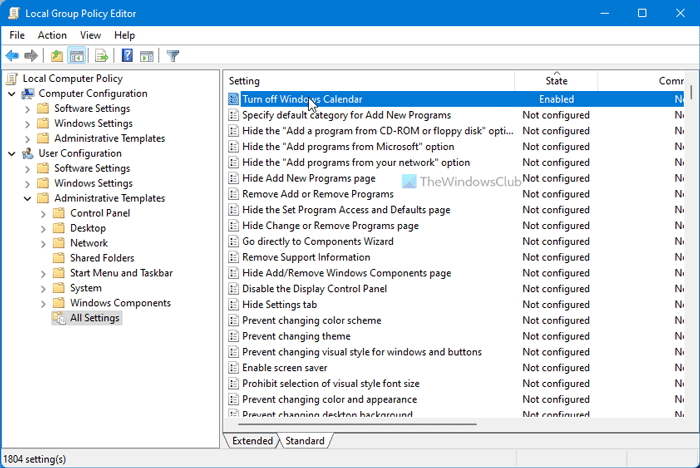
Windows 10 bilgisayarındaki dahili ayarlarla ilgili Grup İlkesi'nde(Group Policy) bir şeyi değiştirdiyseniz , PC Sağlık Kontrolü(Health Check) uygulamasını kullanırken aynı hatayı alabilirsiniz . Bu nedenle, tüm Grup İlkesi ayarlarını sıfırlamanız ve bunun sorununuzu çözüp çözmediğini kontrol etmeniz gerekir. Bunun için aşağıdakileri yapın:
- Win+R tuşlarına basın ve gpedit.msc yazın(gpedit.msc) .
- Giriş (Enter ) düğmesine basın .
- User Configuration > Administrative Templates > All Settings gidin .
- Durum (State ) sekmesine tıklayın .
- Etkin (Enabled ) ve Devre Dışı (Disabled )Grup İlkesi(Group Policy) ayarlarının her birine tek tek çift tıklayın .
- Yapılandırılmadı (Not Configured ) seçeneğini seçin .
- Tamam (OK ) düğmesini tıklayın .
- Bu adımları Bilgisayar Yapılandırması (Computer Configuration ) ile de tekrarlayın.
Bilgisayarınızı yeniden başlatın ve PC Health Check uygulamasının herhangi bir pozitif sonuç gösterip göstermediğini kontrol edin.
İPUCU : (TIP)Kuruluşunuz otomatik güncellemeleri kapattıysa(Your organization has turned off automatic updates) veya Kuruluşunuz güncelleme mesajlarını yönetmek için bazı politikalar belirlediyse,(Your organization has set some policies to manage updates) bu gönderi size yardımcı olacaktır .
Windows 10'da(Windows 10) kuruluşunuz tarafından yönetilenleri nasıl kapatabilirim ?
Yerel Grup İlkesi Düzenleyicisi(Local Group Policy Editor) ve Kayıt Defteri Düzenleyicisi'nde(Registry Editor) bazı ayarları değiştirdiğinizde Windows Ayarları panelinde bazı ayarlar (Windows Settings)kuruluşunuz tarafından yönetilir hatası oluşur . Bu nedenle(Therefore) , sorunu çözmek için her iki araçtaki tüm değişiklikleri geri almanız gerekir. Kayıt Defteri Düzenleyicisi'nde (Registry Editor)NoChangeStartMenu , LockedStartLayout , NoControlPanel vb. gibi birkaç REG_DWORD değerine bakmanız gerekebilir.(REG_DWORD)
Bu kadar! Umarım bu yardımcı olmuştur.
Related posts
Context Menu Editörler: Add, Remove Context Menu Windows 11 ürünleri
Windows 11 içinde Taskbar herhangi uygulamayı sabitlemek nasıl
Windows 11'de Taskbar size nasıl değiştirilir
Wi-Fi ve Ethernet adapter'ü Windows 11'de etkinleştirin veya devre dışı bırakın
Windows Tools Nasıl Açılır Windows 11
göstermek veya Windows 11 üzerinde Start Menu En Kullanılan uygulamalar gizlemek için nasıl
Remove History Remote Desktop Connection Windows 11/10'deki girişler
Webcam Brightness içinde Windows 11 nasıl ayarlanır
Windows 11 Insider Preview Build şimdi nasıl alınır
Windows 11 üzerinde Pen Menu Taskbar Icon göstermek için nasıl
Windows 10/11 Start Menu'dan Klasörleri Ekleme veya Kaldırılır
Nasıl, Windows 11 farklı masaüstü farklı duvar kağıdı ayarlamak için
Windows 11'de Snap Layouts'leri etkinleştirme veya devre dışı bırakma
Show or Hide Icons, Windows 11'de Taskbar Corner Overflow area'da
Photos Windows 11'da Video Nasıl Yapılır?
Bu PC Windows 11'i çalıştıramaz - düzeltin!
TPM requirement'yı nasıl atarsınız ve Windows 11'i yüklenir
Windows 11'u bilgisayarınıza yüklenerek nasıl engellenir?
Windows Insider Channel'yi Windows 11 - Dev veya Beta'da değiştiremez
Windows 11 Hyper-V'ü Windows'da nasıl kurulur?
